Tutoriel d'animation de feu simple
INTRODUCTION
Bonjour gars !! Aujourd'hui, je vais vous montrer comment créer cette simple animation de camp de feu avec du son. Si vous suivez les étapes, vous pourrez également créer cette animation: D
J'utilise Clip Studio Paint [PRO] afin que les images par seconde (FPS) soient limitées à 24 par seconde. Des images illimitées sont disponibles dans Clip Studio Paint [EX]
LES BASES QUE VOUS DEVEZ SAVOIR
Chronologie: c'est ici que nous gérerons nos dossiers d'animation et Cels (images)
La timeline fonctionne exactement comme le panneau [Layers] standard. Vous pouvez dessiner sur chaque cellule et empiler les dossiers les uns sur les autres comme lorsque vous dessinez une illustration régulière.
1. Menu de lecture: Ici, nous pouvons contrôler la lecture des images pour voir rapidement notre progression.
2. Dossier d'animation: les dossiers d'animation sont des dossiers pour stocker des cellules d'animation. Vous pouvez utiliser des dossiers séparés pour chaque composant de votre animation.
3. Cellule d'animation: ce sont les principaux cadres des dossiers d'animation où vous dessinerez vos croquis.
4. Spécifiez cel: Spécifiez cel est utilisé pour ajouter vos calques du panneau [LAYER] au dossier d'animation et aussi pour réorganiser vos cels dans la timeline.
5. Supprimer la cellule: Ceci supprime le cel sélectionné.
6. Peau d'oignon: La peau d'oignon est l'épine dorsale de tout logiciel d'animation. Lorsqu'il est activé, il affiche l'image suivante ou l'image précédente selon vos besoins mais dans une opacité inférieure afin que vous puissiez l'utiliser comme référence pour votre image actuelle.
7. Images clés: les images clés peuvent être utilisées pour l'interpolation de mouvement et les transitions fluides. Nous utiliserons des images clés lors de l'édition de notre son.
PREPAREZ VOS TOILES
Pour commencer, nous devons créer une toile.
Plus vous ajoutez de cadres, plus l'image peut être rapide
Lorsque vous créez votre canevas de cette façon, vous aurez déjà un dossier d'animation ouvert par défaut.
1. Pour créer le canevas, allez sur
[FICHIER] -> [NOUVEAU]
2. Cliquez sur la barre Animations.
3. Nous travaillerons sur des dimensions FHD standard de 1920x1080. DPI n'a pas d'importance lors de la création d'animations.
4. Sélectionnez la fréquence d'images à 15. Plus vous ajoutez d'images, plus l'animation sera rapide.
5. La vitesse de lecture sera de 15.
6. Après avoir créé votre canevas, si le panneau de chronologie n'est pas visible, allez à
[FENÊTRE] -> [CALENDRIER]
Maintenant que notre toile est préparée, commençons par le processus :)
PROCESSUS
Notre idée principale de l'animation du feu est que le feu commencera petit, grandira puis redeviendra petit. Nous le faisons afin de pouvoir le boucler pour commencer de manière transparente.
1. J'ai changé la couleur du [Papier] en noir comme arrière-plan principal.
2. Nous allons dessiner le bois sur un calque dans la palette des calques normaux et le placer sous le dossier d'animation. C'est notre calque qui ne se déplacera pas tout au long de l'animation.
3. Nous commençons par faire des dessins approximatifs du feu un par un sur les cellules dans le dossier d'animation.
4. J'ai commencé par dessiner 3 croquis sur les cellules 1, 8 et 15 car ils seront nos images clés pour nous guider avec le motif que nous avons décidé plus tôt.
5. Après avoir établi ce guide, nous revenons maintenant au cel 1 et ajoutons un nouveau cel, puis commençons à dessiner notre feu.
6. Le feu continue de grossir jusqu'à l'image 8, puis nous tirons le feu vers l'arrière jusqu'à l'image 15.
7. Continuez à vérifier la progression en lançant l'animation sur la boucle afin de pouvoir revenir en arrière et affiner vos croquis pour un look homogène.
8. Vous pouvez dessiner le feu sous n'importe quelle forme, car il est imprévisible et flexible.
9. Une fois que nous avons fini avec nos cadres bruts, nous pouvons revenir en arrière et affiner nos croquis pour leur aspect final.
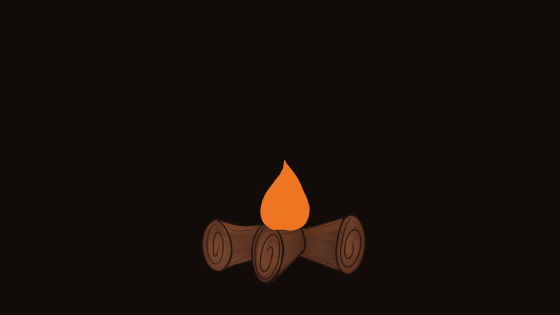
10. Nous allons maintenant créer un autre cel d'animation afin que nous puissions dessiner un petit feu jaune au-dessus de notre premier feu.
11. Répétez les étapes jusqu'à ce que vous soyez satisfait de l'apparence de votre animation.
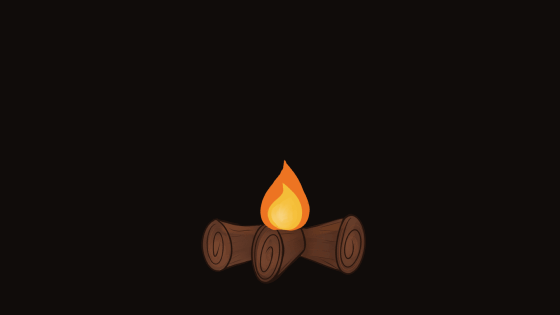
12. Nous allons maintenant ajouter un joli fond. Vous pouvez dessiner votre propre arrière-plan ou utiliser n'importe quelle image gratuite que vous aimez.
13. Tous les pinceaux que j'ai utilisés étaient gratuits et téléchargés depuis la bibliothèque Clip Studio Assets.
14. Ensuite, j'ai utilisé une brosse à particules de poussière et l'ai utilisée pour dessiner des "braises de feu" dans chaque image du feu jaune. Cette étape est facultative mais rendra votre animation très jolie
15. Affinez et finalisez également l'apparence de votre bois. Ajoutez des ombres et de la lumière pour donner un aspect vivant.
16. Ensuite, nous allons dessiner une animation d'ombre pour notre camp de feu pour qu'elle soit complète.
17. Créez un nouveau dossier d'animation et faites-le glisser sous la couche de bois. Nous dessinons toutes les ombres comme précédemment. L'imperfection des dessins sur les cellules individuelles donne à l'ombre un effet magnifique et nerveux :)

AJOUTER DES SONS
Nous pouvons ajouter des audios à nos animations.
1. Pour ajouter un audio à notre animation, allez sur
[FICHIER] -> [IMPORT] -> [AUDIO]
Votre audio sera importé dans la chronologie
2. Vous pouvez faire glisser et éditer l'audio pour l'adapter à votre animation comme vous le souhaitez.
3. Cliquez sur l'éditeur de graphiques
4. Ici, nous utilisons des images clés dans l'éditeur de graphiques pour que l'audio ressemble à une onde qui va de bas en haut et de retour en bas. Tout comme la façon dont nous avons créé notre animation.
EXPORTER
Pour exporter votre animation, allez sur
[FICHIER] -> [ANIMATION D'EXPORTATION] -> [FILM]
Les animations peuvent également être exportées au format GIF s'il n'y a pas de son.
Et maintenant, c'est fait :)
Ceci est notre animation terminée sans son.
J'espère que cela vous a aidé :)
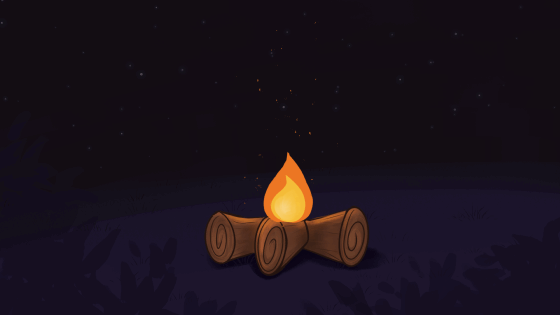
























Commentaire